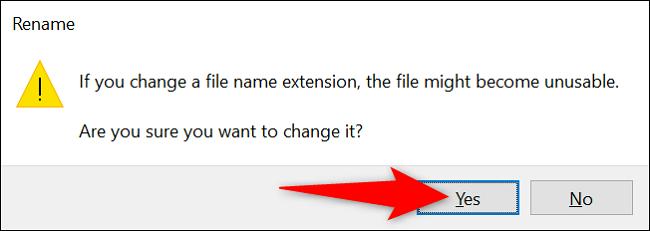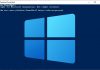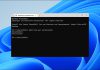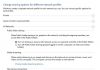تغییر نوع فایل اساسا به معنای تغییر پسوند فایل است و ویندوز 11 گزینه های متعددی را برای انجام این کار ارائه می دهد.
در این آموزش روش تغییر نوع فایل در ویندوز 11 را توضیح خواهیم داد.
توجه داشته باشید در ویندوز 10 و 11، گزینههای Rename و Save As را برای تغییر نوع فایلهای خود دارید.
البته هر کدام از گزینه ها متفاوت عمل می کند، بنابراین باید از گزینه ای استفاده کنید که برای نوع فایل شما مناسب است.
به طور کلی، شما نباید از گزینه Rename برای تغییر پسوند فایل استفاده کنید، به این دلیل است که شما به سادگی نوع فایل را بدون تبدیل آن به فرمت هدف تغییر می دهید.
ولی گزینه Save As تضمین میکند که فایلهای شما واقعاً به فرمت هدف تبدیل میشوند.
روش تغییر نوع فایل از طریق Save As در ویندوز 11
Save As اساسا فایل های شما را از یک فرمت به فرمت دیگر تبدیل می کند.
همچنین از آنجایی که تبدیل مناسبی را انجام می دهد، مطمئن هستید که فایل به دست آمده شما همانطور که انتظار می رود کار خواهد کرد.
برای استفاده از این روش ابتدا باید فایل خود را با برنامه ای باز کنید که از فرمت های منبع و هدف شما پشتیبانی می کند.
به طور مثال، اکسل می تواند در هر دو فرمت XLSX و CSV باز و ذخیره کند و برای تبدیل یک تصویر PNG به GIF، از برنامه Paint استفاده نمایید.
برای انجام این کار ابتدا مکان فایل PNG خود را پیدا کرده و بر روی فایل راست کلیک کرده و از منوی باز شده گزینه Open With > Paint را انتخاب کنید.

روش تغییر نوع فایل در ویندوز 11
وقتی فایل PNG شما در Paint باز شد، از گوشه سمت چپ بالای برنامه گزینه های File > Save As را انتخاب نمایید.
سپس در پنجره باز شده سمت راست، فرمت به دست آمده را برای فایل خود انتخاب کنید.
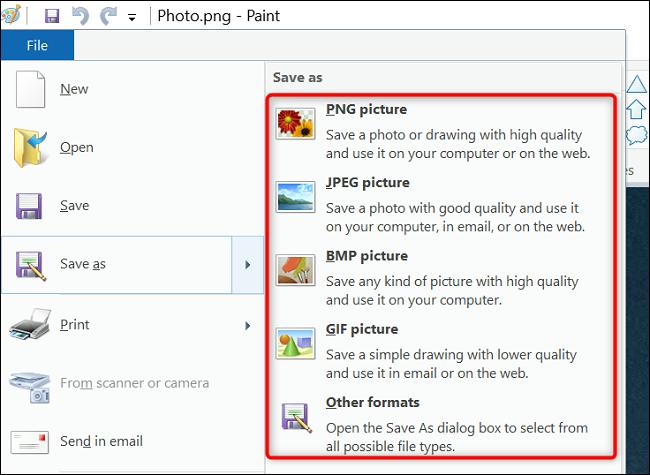
روش تغییر نوع فایل در ویندوز 11
اکنون پنجره Save As کامپیوتر شخصی شما باز می شود، که در اینجا پوشه ای را برای ذخیره فایل GIF خود و همچنین نام فایل خود را در قسمت File Name وارد کرده بر و روی Save کلیک نمایید.

روش تغییر نوع فایل در ویندوز 11
در نهایت شما می توانید با موفقیت نوع فایل خود را تغییر دادید.
روش تغییر نوع فایل از طریق Rename در ویندوز 11
با گزینه Rename ویندوز می توانید نام فایل و همچنین پسوند آن را تغییر دهید.
برای استفاده از این گزینه ابتدا ویندوز را فعال کنید تا در صورت غیرفعال بودن پسوند فایل ها را نمایش دهد.
سپس فایلی را که می خواهید نوع آن را تغییر دهید پیدا کرده و بر روی آن راست کلیک کرده و گزینه Rename را انتخاب کنید.
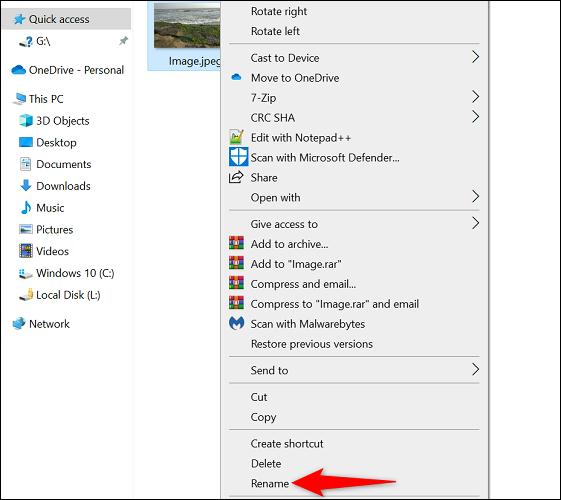
اکنون در قسمت نام قابل ویرایش فایل، پسوند فعلی را حذف کنید و سپس پسوند فایل جدید خود را تایپ کرده و Enter را فشار دهید.
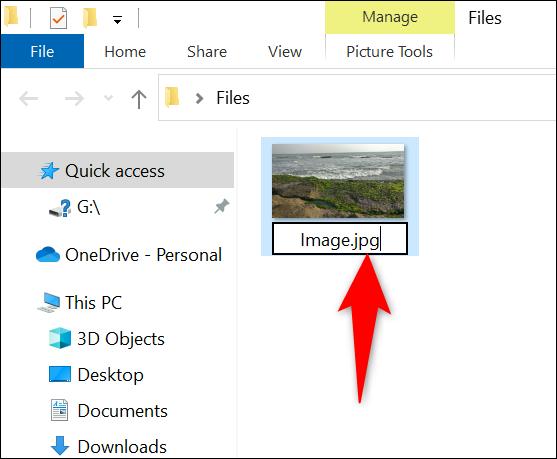
با این کار ویندوز پیامی را نشان می دهد که از شما می پرسد آیا واقعاً می خواهید نوع فایل خود را تغییر دهید.
اگر از این کار خود مطمئن هستید که تغییر نام مشکلی ایجاد نمی کند Yes را انتخاب کنید.